ルンバは毎日の掃除を自動化してくれる便利な家電ですが、「ダスト容器を空にする表示が出ない」「空にしたのに消えない」といったトラブルで困ったことはありませんか?
本記事では、ルンバでダスト容器を空にする時に表示されない主な原因から、実践的な対策やモデル別の注意点まで、分かりやすく解説します。日常のちょっとした疑問やエラーも、この記事を読むことで安心して対処できるようになります。
- ルンバのダスト容器を空にする表示がされない主な原因
- 自分でできる対策や再起動の手順
- モデル別のよくあるトラブル例とその解消法
- アプリや別売りパーツを使った便利な管理方法
ルンバでダスト容器を空にする時に表示されない主な原因

ルンバを使っていると「ダスト容器を空にする」というメッセージが表示されない…というトラブルに遭遇することがあります。毎日の掃除を自動化してくれる便利なロボット掃除機ですが、意外とこの通知が消えなかったり、逆に全く表示されなかったりと、悩んでいるユーザーも多いのではないでしょうか。
この問題にはいくつかの主な原因がありますが、実はルンバのモデルや使い方によって、チェックすべきポイントが違うことも少なくありません。今回は、よくある原因から具体的な対処法まで、分かりやすくまとめました。センサーの不具合、エラー表示、そして手動でのチェック方法など、まず確認しておきたいポイントを丁寧に解説しますので、ぜひ参考にしてみてください。
センサーの不具合と対処ポイント
ルンバの「ダスト容器を空にする表示がされない」場合、最も多い原因のひとつがセンサーの不具合です。ルンバにはダスト容器の内部にゴミが溜まっているかどうかを検知するセンサーが搭載されていますが、このセンサーが正しく機能していないと、表示自体が出ない、または消えないといった問題が起こります。特にペットの毛や微細なホコリがセンサー部分に付着すると誤検知が発生しやすいので、定期的なお手入れが欠かせません。
センサーの清掃は、まず電源をオフにしてからダスト容器を取り外し、柔らかい布や綿棒を使って優しく拭き取ることがポイントです。アルコールや水分を多く含むクリーナーは使用せず、乾いた布で慎重に作業してください。また、複数のセンサーがあるモデルもあるので、取扱説明書を確認して見落としがないようにしましょう。センサーの位置が分からない場合は「ルンバ 機種名 センサー 位置」などで画像検索すると参考になります。
エラー表示が消えないときの確認事項
ルンバのエラー表示がなかなか消えない場合、単純なゴミ詰まりや部品のズレが原因のことも多いです。まずは、ダスト容器を一度取り外して内部のゴミをしっかり取り除き、フィルター部分まできちんと掃除しましょう。特にフィルターが目詰まりしていると、エラー解除ができないことがあるので、定期的なフィルター交換も忘れずに行うのがおすすめです。
また、センサー部分にゴミやホコリが残っていないかも要チェックです。それでもエラー表示が消えない場合は、本体の再起動(リセット)を試すのも有効です。機種によって再起動方法は異なるので、マニュアルや公式サイトを確認しながら慎重に操作しましょう。もし再起動でも改善しない場合は、センサーや基盤に異常が発生している可能性もあるため、サポート窓口に相談することをおすすめします。
手動でのチェック方法
センサーやエラー表示が正常でも「表示がされない」場合は、一度手動でダスト容器や各部品をチェックしてみるのが効果的です。まずダスト容器を本体からしっかり外し、内部や周辺の部品に破損やずれがないか確認します。特に、ダスト容器の取り付け部がしっかりロックされていないと、正常に検知されないことがあります。また、容器自体や蓋の隙間にゴミが挟まっていないかも見落としがちです。
次に、ダスト容器やフィルターを水洗いできる機種の場合は、しっかり乾燥させてから再度セットしましょう。乾いていない状態で取り付けると、誤作動の原因になることがあります。さらに、容器の外し方や付け方に自信がない場合は、メーカー公式の動画や取扱説明書を見ながら作業すると安心です。最終的に本体を一度再起動して動作を確認してみましょう。
ルンバでダスト容器を空にする時に表示されない時の対策と方法

ルンバの「ダスト容器を空にする」という表示がなかなか出てこない、もしくは消えない場合、ユーザー自身で解決できる対策も数多く存在します。まず基本となるのは、各種ボタン操作や再起動など、ルンバのシステムリセットを試みることです。多くのケースでは、機械的なトラブルや一時的なシステムエラーが関わっているため、こうした初歩的なアプローチが意外と効果的な場合もあります。
また、ダスト容器自体の取り外し・取り付けがうまくできていないと、センサーが正しく反応せず、表示が正常に出ないこともよくあります。手順をしっかり守って正しくセットし直すことも大切なポイントです。特にクリーンベース対応モデルでは、ベース側がゴミを吸い上げられていないなどのトラブルもあるため、本体だけでなく周辺機器のチェックも忘れずに行いましょう。
ここでは、ルンバの「ダスト容器を空にする表示が出ない・消えない」場合に役立つ、具体的な対策や再起動手順、ダスト容器の正しい扱い方、そしてクリーンベースが吸わない時のチェックポイントを順に解説していきます。
ボタン操作や再起動の具体的手順
ルンバの動作不良やエラー表示がなかなか消えない時は、本体の再起動(リセット)が効果的な場合があります。機種によって操作手順は異なりますが、基本的には「CLEAN」ボタンを長押しするか、複数のボタンを同時に押すことでリセットできます。i7やi5シリーズの場合、CLEANボタンを20秒ほど長押しし、ライトリングが時計回りに白く点灯したら指を離してください。その後、再びルンバが起動するまで待ちます。
また、アプリを使っている場合は、アプリから再起動コマンドを送ることも可能です。再起動後は、必ず「ダスト容器を空にする」表示の状態をチェックし、改善しているか確認しましょう。
もし再起動を何度か試しても問題が解消しない場合は、本体に深刻な故障が起きている可能性もあります。その際は自己判断せず、メーカーのサポート窓口に問い合わせることをおすすめします。
ダスト容器の取り外しと正しい取り付け方法
ダスト容器の取り外しや取り付けがうまくできていない場合、センサーが容器を正しく認識できず、「ダスト容器を空にする表示がされない」状態になりやすいです。取り外す際は、必ず電源を切ってからロックレバーやボタンを押してゆっくりと引き出してください。ゴミやホコリが付着している場合は、きれいに拭き取り、フィルターや各パーツも点検しましょう。
取り付け時は、カチッと音がするまで確実にセットすることが大切です。微妙なズレや締めが甘いと、センサーが働かず表示が出ない原因になるため、装着後は一度ルンバを起動して正常に作動するか確認してください。装着感に違和感がある場合は、取扱説明書やメーカーの公式動画を参考に、正しい取り付け方を再確認しましょう。
クリーンベースが吸わないときの原因と対策
クリーンベース搭載モデルの場合、本体ではなくクリーンベース側の不調が原因で「ダスト容器を空にする」表示が消えないこともあります。クリーンベースはルンバ本体のゴミを自動で吸い上げる機能がありますが、この際にゴミがうまく吸い取れなかったり、ベース内で詰まりが発生していると、正常に通知がされません。
まずは、ベース内や吸引口周辺にゴミが詰まっていないかを確認しましょう。ゴミパックがいっぱいだったり、パックの装着が不完全な場合も要注意です。また、吸引モーターやフィルターなど、ベース内部のパーツに異常がないか点検することも忘れずに。必要に応じてゴミパックやフィルターを交換し、パーツ類が正しくセットされているか再確認してください。何度点検しても症状が改善しない場合は、メーカーサポートへの連絡をおすすめします。
ルンバでダスト容器を空にする時に表示されない場合のモデル別注意点
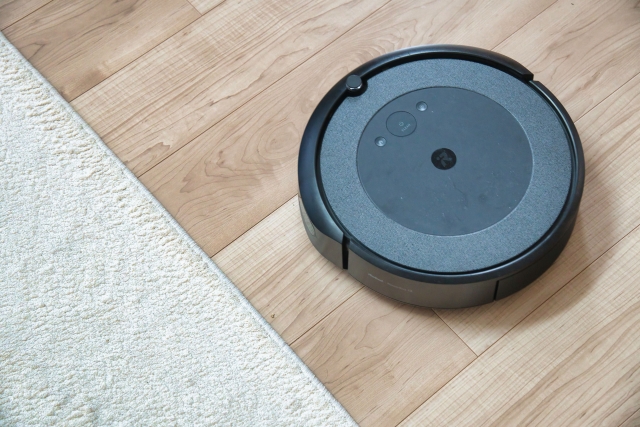
「ルンバのダスト容器を空にする表示が出ない」「空にしたのに消えない」──こうしたトラブルは、実はモデルごとに対策や確認ポイントが異なります。近年はi7やi5、j9など多彩なシリーズが登場しており、基本的な構造は似ていても、センサーの位置やダスト容器の形状、消耗品の種類など細かい違いがあります。
特定のモデルに多いトラブルや、メーカーが推奨する解決方法を知っておくと、いざという時も落ち着いて対応できるので安心です。また、定期的な消耗品の交換や専用アプリ、別売りパーツの活用で、日々のメンテナンスもグッと効率的にできます。
ここでは、代表的なi7・i5・j9シリーズの特徴やよくある不具合、ダストカットフィルターなど消耗品の交換方法、さらにアプリや別売りパーツで快適に使うコツを紹介します。それぞれのモデルごとのポイントを押さえておけば、表示トラブルの予防にもつながります。
i7・i5・j9などシリーズ別のトラブル例
ルンバにはi7、i5、j9などさまざまなシリーズがありますが、それぞれで「ダスト容器を空にする表示がされない」トラブルの出方が微妙に異なります。たとえばi7シリーズではセンサーの感度が高く、微細なゴミでもすぐに反応することが多いです。一方、i5やj9はダスト容器の構造が異なり、取り付けやフィルターの装着が甘いと、エラーが出やすい特徴も。
モデルごとの仕様に応じて、取扱説明書をよく確認しながらパーツの清掃や装着を行いましょう。また、同じ「表示されない」トラブルでも、モデルによっては本体のソフトウェアアップデートで改善する場合もあるので、アプリの通知や公式サイトの情報も定期的にチェックするのがおすすめです。トラブルの傾向を知っておくことで、無駄な修理依頼を避けられます。
ダストカットフィルターや消耗品の交換方法
「ダスト容器を空にする表示」がなかなか消えない場合、フィルターや消耗品の劣化が原因のことも多いです。ルンバのダストカットフィルターは定期的な交換が推奨されており、交換時期を過ぎるとゴミやホコリが詰まりやすくなります。まずフィルターの取り外し方ですが、ダスト容器からスライドするように引き抜くのが一般的です。交換用の別売りフィルターを用意し、しっかりとセットし直しましょう。
また、フィルター以外にもローラーやブラシ、ゴミパックなどの消耗品も定期的な交換が大切です。消耗品の寿命は使い方や頻度によって変わるため、取扱説明書や公式サイトの案内を目安に交換時期を判断してください。交換後は必ずルンバを起動し、エラー表示や動作に問題がないか確認しましょう。
アプリ・別売りパーツの活用と便利機能
最近のルンバシリーズでは、専用アプリや別売りのパーツを活用することでメンテナンスやエラー確認がとても簡単になりました。アプリを使うと、ダスト容器やフィルターの交換時期を通知してくれる機能もあるので、つい忘れがちなメンテナンスも見逃しません。また、アプリ経由でエラー内容の詳細やトラブルシューティングガイドを確認できるため、自己解決できる場面が増えています。
別売りパーツでは、ダストカットフィルターや専用ゴミパックなど、消耗品のストックがあると急なトラブル時にも安心です。さらに、新しい便利機能が追加されるアップデートもあるため、定期的にアプリのバージョンもチェックしましょう。ルンバをより快適に使いこなすために、アプリとパーツの両面を上手に活用するのがおすすめです。
まとめ

この記事のポイントをまとめます。
- ルンバでダスト容器を空にする時に表示されない原因は主にセンサーの不具合や部品のズレが多い
- エラー表示が消えない場合はフィルターやダスト容器のゴミ詰まりもチェック
- 手動チェックや再起動で多くのトラブルが自己解決できる
- 正しいダスト容器の取り外し・取り付けが重要
- クリーンベース搭載モデルではベース側の詰まりやゴミパックにも注意
- モデルごとに対処ポイントや仕様が異なるため、i7・i5・j9それぞれの特性を理解
- 消耗品やフィルターの定期交換でエラー予防になる
- アプリを使えばエラー内容やメンテナンス時期を管理しやすい
- 別売りパーツの活用や公式サイトの情報確認もおすすめ
- 困った時は自己判断せずメーカーサポートに相談するのが安心
日々の掃除を任せられるルンバですが、ちょっとしたトラブルや通知エラーが起きると不安になってしまうものです。でも、原因を知って対策をしっかり行えば、ほとんどのケースで自分で解決できます。普段から定期的なメンテナンスや消耗品の交換、アプリを活用した管理を心がけることで、ルンバのトラブルを最小限に抑えられるでしょう。ルンバの快適なある生活を、これからも安心して続けてください。

